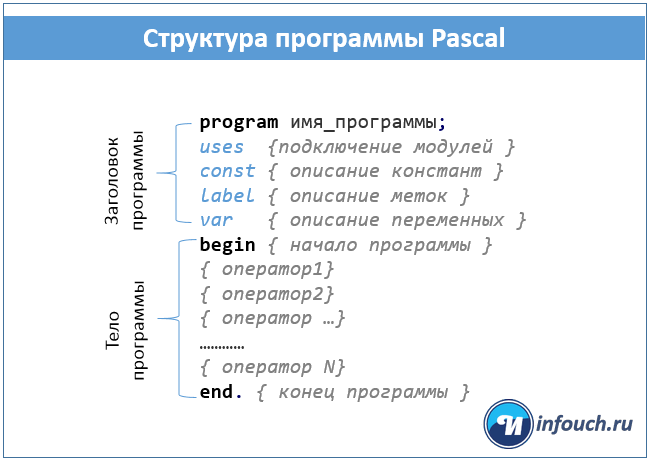Содержание
- Линейный алгоритм
- Структура программы на языке Паскаль
- Заголовок программы
- Раздел описания переменных
- Тело программы
- Команды в Паскаль для ввода и вывода данных
- Команда Read
- Команда Write
- Примеры программ на паскале — задания на линейные алгоритмы
Линейный алгоритм
Линейным называется алгоритм, в котором команды выполняются последовательно друг за другом. Это самая простая конструкция. Программирование линейных алгоритмов освоить очень легко. Для написания простых программ на паскале разберем основные правила записи кода, основные команды и операторы Паскаль.
Структура программы на языке Паскаль
Прежде чем самостоятельно писать программы, разберем ее структуру на примере. Ниже приведен код программы, которая вычисляет сумму двух чисел и выводит ее на экран.
program primer1; var х,у,z:integer; { описание переменных } begin { начало программы } х := 3; { установка значения х } у := 5; { установка значения у } z := х + у; { вычисление суммы } write(z); {вывод результата вычисления на экран } end. { конец программы }
Заголовок программы
Текст программы начинается со слова program. После него записывается имя программы. Данная строка носит информативный характер и ее можно не писать.
Раздел подключения модулей начинается со служебного слова uses, за которым следует список имен модулей, перечисляемых через запятую.
Раздел описаний может включать разделы описания переменных, констант, меток, типов, процедур и функций, которые следуют друг за другом в произвольном порядке. Раздел подключения модулей и раздел описаний меток, констант и др. могут отсутствовать.
Раздел описания переменных
Раздел программы, обозначенный служебным словом var, содержит описание переменных с указанием их типов. Они используются для хранения исходных данных, результатов вычисления и промежуточных результатов.
Комментарии в программе можно записывать внутри фигурных скобок. Они игнорируются во время выполнения программы. Эти пояснения вы пишите только для себя.
В нашем примере переменные с именами X и Y используются для хранения исходных данных. Переменная с именем Z используется для хранения результата вычислений.
Имя переменной может записываться большими или маленькими латинскими буквами. Имя может содержать цифры, знак подчеркивания и не должно начинаться с цифры. Прописные и строчные символы считаются одинаковыми. В качестве имени нельзя использовать служебное слово языка Pascal.
Переменные одного типа можно указать в одной строке через запятую. После ставится двоеточие и указывается тип, к которому принадлежат переменные. Тип определяет допустимый диапазон значений.
Принадлежность переменной к типу integer означает, что она может хранить только целые числа. Если требуется хранить действительные (дробные) числа, тогда используется тип real.
Тело программы
Все что находится между служебными словами Begin и end — тело программы. Здесь записываются основные команды.
Оператор присваивания значений переменным имеет следующую структуру: переменная := выражение
Значок : = (двоеточие, равно) читается как «присвоить».
Умножение обозначается символом * (звездочка), деление — символом / (слеш).
Вывод результата выполняет команда write или print.
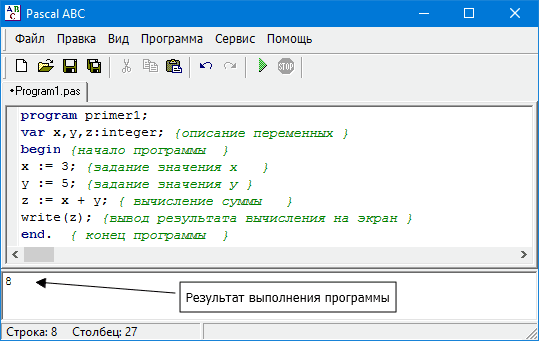
Каждая строка содержащая команду на языке Паскаль обязательно заканчивается символом «точка с запятой«.
Команды в Паскаль для ввода и вывода данных
Команда Read
В первом примере мы присвоили значения переменным непосредственно в тексте программы. Но так как программа пишется для решения множества однотипных задач, то удобнее задавать значения переменным во время ее работы. Для этого применяется команда read, которая позволяет ввести текстовые или числовые данные с клавиатуры.
Модифицируем код программы из примера выше.
program primer1; var х,у,z:integer; { описание переменных } begin { начало программы } read(x,y); { ввод значений х и y с клавиатуры } z := х + у; { вычисление суммы } write(z); {вывод результата вычисления на экран } end. { конец программы }
Теперь ввод значений переменных Х и У будет осуществляться по запросу работающей программы. В этот момент нужно будет с клавиатуры ввести два числа через пробел и нажать клавишу Enter, чтобы продолжить выполнение программы.
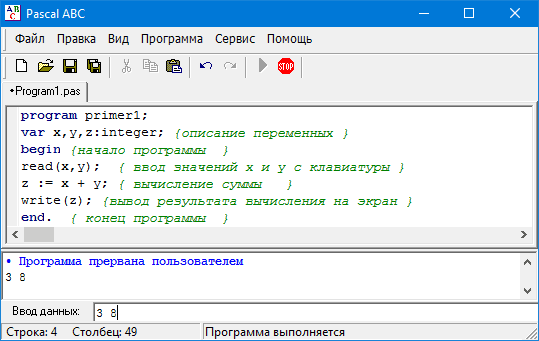
При работающей программе в системе программирования PascalABC появится строка ввода данных. Там и пишутся значения переменных.
Команда Write
В предыдущем примере, при работе программы, не совсем понятно, что нужно вводить и что за числа появляются на экране по завершению работы программы. Поэтому изменим код программы, чтобы у нее появился минимальный пользовательский интерфейс. Для этого задействуем уже знакомую нам команду Write.
program primer1; var х,у,z:integer; { описание переменных } begin { начало программы } writeln('Вычисление суммы двух чисел'); write('Введите два целых числа через пробел'); readln(x,y); { ввод значений х и y с клавиатуры } z := х + у; { вычисление суммы } write('Сумма = ',z); {вывод результата вычисления на экран } end. { конец программы }
Теперь посмотрите, как добавленные строки повлияли на работу программы.
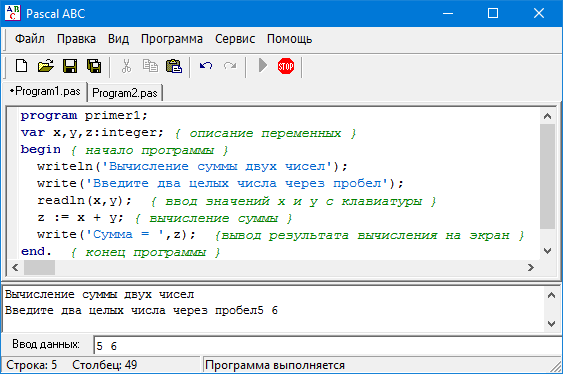
У нас появились подсказки. Посмотрите на команду write. В качестве ее аргумента был использован текст, заключенный в апострофы. И еще, появилось окончание ln у оператора write. Именно оно заставляет последующий вывод информации делать с новой строки. Это же окончание можно использовать совместно с оператором read.
Readln и Writeln в паскале — это модифицированные команды Read и Write. В командах добавлено окончание ln (line new — новая строка). Такая форма операторов делает последующий вывод информации, при работе программы, с новой строки.
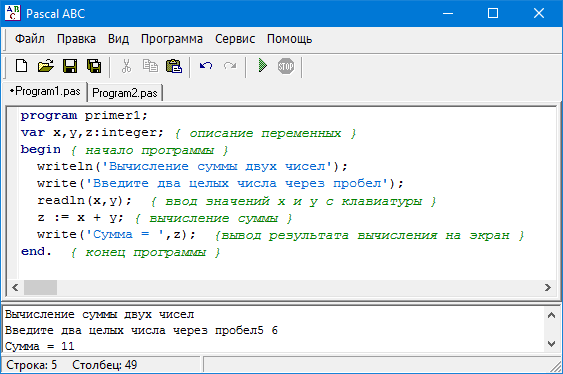
Также поменялся вывод результата. Здесь тоже появилась подсказка.
Примеры программ на паскале — задания на линейные алгоритмы
Задание 1. Модифицировать программу так, чтобы она вычисляла и выводила на экран сумму и произведение трех целых чисел.
Решение:
program zadanie1; var х,у,k,z,p:integer; { описание переменных } begin { начало программы } writeln('Вычисление суммы и произведения трех чисел'); write('Введите три целых числа через пробел'); readln(x,y,k); { ввод значений х,y,k с клавиатуры } z := x + y + k; { вычисление суммы } p := x * y * k; { вычисление произведения } write('Сумма = ',z); {вывод результата сложения на экран } write('Произведение = ',p); {вывод результата произведения на экран } end. { конец программы }
Задание 2. Дана длина ребра куба а. Найти объем куба V=a3 и площадь его поверхности S=6a2.
Решение:
program zadanie2; var a,v,s:real; { описание переменных } begin { начало программы } writeln('Вычисление объема и площади поверхности куба'); write('Введите длину ребра куба'); readln(a); { ввод значения a с клавиатуры } v := a * a * a; { вычисление объема } s := 6 * a * a; { вычисление площади } write('Объем куба = ',v); {вывод результата объем куба } write('Площадь поверхности = ',s); {вывод результата площадь поверхности } end. { конец программы }
Посмотрите еще примеры линейных алгоритмов.
Дополнительные задания:
Lin1 Введите значения для двух переменных. Обменяйте их значения, используя третью (буферную) переменную.
![]()
Хотите подробнее узнать о системе PascalABC и начать писать в ней свои первые программы, тогда статья «Знакомство с PascalABC» для вас.
Следующая тема для изучения Условный оператор
Тест “Линейный алгоритм”
Проверь свои знания по теме «Линейный алгоритм»
Просмотров 11.7к. Обновлено 23 ноября 2020
Урок из серии: «Язык программирования Паскаль»
Для начала написания непосредственно кода программы надо знать ее структуру: как правильно записываются команды, в каком порядке.
На первом занятии вы узнаете:
- Какова структура программы на языке Паскаль.
- Как написать простейшую программу.
Для создания программ можно использовать среду программирования Pascal ABC.
Если Паскаль на компьютере не установлен: Скачать PABCDistr.rar .
Содержание
- Структура программы
- Как написать простейшую программу
- Коротко о главном
- Проверь себя!
Структура программы
Программа на языке Паскаль начинается с заголовка, имеющего следующий вид:
program <имя программы>;
За ним идет раздел описаний, в котором должны быть описаны все идентификаторы (константы, переменные, типы, процедуры, функции, метки), которые будут использованы в программе.
После раздела описаний идет раздел операторов, который начинается со служебного слова begin (начало) и заканчивается служебным словом end (конец).
В этом разделе задаются действия над объектами программы, описанными в предыдущем разделе. Операторы в этом разделе отделяются друг от друга точкой с запятой. После последнего слова end ставится точка.
Общий вид программы:
program <имя>; {заголовок программы}
uses ...; {раздел описания модулей}
var ...; {раздел объявления переменных}
label ...; {раздел объявления меток}
const ...; {раздел объявления констант}
type ...; {раздел объявления типов}
function ...; {раздел объявления функций}
procedure ...; {раздел объявления процедур}
begin
{последовательность операторов}
end. {конец программы}
В разделе описаний не обязательно должны быть все разделы.
В наших первых программах будет только один раздел — раздел Var (variable — переменная), в котором мы будем объявлять те переменные, которые будем использовать в разделе операторов.
Как написать простейшую программу
Рассмотрим простейшую задачу с линейным алгоритмом.
Для записи программы с линейным алгоритмом нам нужно описать входные и выходные данные, нужны процедуры для вводы и вывода данных и оператор присваивания.
![]() Задача. Ввести с клавиатуры два числа. Вывести на экран их произведение.
Задача. Ввести с клавиатуры два числа. Вывести на экран их произведение.

Пояснения к программе
Имя этой программы example_1.
Из разделов описаний имеется лишь один — раздел переменных. Он начинается со служебного слова var, после которого идет последовательность объявления переменных, разделенных точкой с запятой.
В каждом объявлении перечисляются через запятую имена переменных одного типа, после чего ставится двоеточие и указывается тип переменных.
В нашем примере описаны три переменные: все они (a, b и rez) имеют целый тип (integer).
После описательной части идет раздел операторов, начинающийся со служебного слова begin.
Первый встречающийся оператор — это writeln(‘текст’); — записать (вывести) на экран текст, заключенный между апострофами, ln добавляется в конце этого оператора для того, чтобы курсор автоматически переходил на следующую строку при выводе на экран текстов или результатов выполнения программы.
Следующий оператор — это readln(a,b); — читать данные с клавиатуры.
В данном случае во время выполнения программы необходимо ввести два целых числа через пробел, тогда переменной a присваивается значение, равное первому введенному числу, а переменной b присваивается значение, равное второму введенному числу.
Например, вы ввели числа 12 и 45, тогда a = 12, а b = 45. В конце этого оператора также можно ставить ln.
После этих двух операторов стоит оператор присваивания: rez := a * b; (:= — это знак присваивания в языке Паскаль). Переменная rez получит значение, равное произведению числа a на число b .
Следующий оператор — это снова оператор writeln(‘текст’,rez) — он выведет на экран текст, заключенный между апострофами, а за ним значение переменной rez.
Затем следующий оператор writeln выведет на экран сообщение: »Нажмите <Enter>», а оператор readln будет ожидать этого нажатия в окне выполнения.
Завершает раздел операторов end с точкой.
Выполнение программы
После запуска программы на экране появляется сообщение:
Введите два целых числа через пробел
Курсор мигает в следующей строке, вводим два целых числа через пробел и нажимаем <Enter>, после этого появляется сообщение:
произведение равно...
Нажмите <Enter>.
Коротко о главном
![]() Программа на языке Pascal состоит из заголовка, раздела описаний и раздела операторов.
Программа на языке Pascal состоит из заголовка, раздела описаний и раздела операторов.
![]() Если программа содержит несколько операторов, то они разделяются знаком точки с запятой.
Если программа содержит несколько операторов, то они разделяются знаком точки с запятой.
![]() Начало и конец раздела операторов обозначаются ключевыми словами begin и end. После слова end в конце текста программы всегда ставиться точка. Она означает, что программа закончена.
Начало и конец раздела операторов обозначаются ключевыми словами begin и end. После слова end в конце текста программы всегда ставиться точка. Она означает, что программа закончена.
![]() Команда вывода на экран — write(‘текст’) и writeln(‘текст’) отличаются положением курсора после выполнения команды. Команда write(‘текст’) оставляет курсор на той же строке, что и текст, а writeln переводит курсор на новую строку.
Команда вывода на экран — write(‘текст’) и writeln(‘текст’) отличаются положением курсора после выполнения команды. Команда write(‘текст’) оставляет курсор на той же строке, что и текст, а writeln переводит курсор на новую строку.
![]() Компиляция выполняется клавишей F9. Для выполнения программы надо нажать Ctrl+9.
Компиляция выполняется клавишей F9. Для выполнения программы надо нажать Ctrl+9.
 Проверь себя!
Проверь себя!
Если Паскаль на компьютере не установлен: Скачать PABCDistr.rar .
До встречи в следующем уроке.
В уважением, Вера Господарец.
Алгоритмизация и программирование являются
одной из трудных для понимания учащимися тем в
предмете информатика, а при наличии дефицита
часов, выделяемых на изучение предмета, перед
учителем встает довольно сложная задача «Как
познакомить хотя бы с основами программирования
всех учащихся, в том числе и непрофильных
классов?». Между тем, как мы видим и в новых
стандартах и в демо-версии ЕГЭ по информатике эта
тема занимает существенное место. Предлагаемые
ниже материалы помогают познакомить ребят с
основными алгоритмическими конструкциями и
реализацией их на языке программирования
Паскаль и дать начальное представление о языке.
Заинтересовавшиеся учащиеся могут в дальнейшем
продолжить изучение языка программирования на
спецкурсе.
Предлагаю задания к трем урокам: по линейному
алгоритму, ветвлению и циклам. Типы переменных и
структура программы на Паскале рассматриваются
на предыдущих уроках.
Начальная подготовка учащихся.
- Знание основных алгоритмических конструкций:
линейный алгоритм, ветвление, цикл. - Знание основных типов переменных.
- Знание структуры программы на Паскале.
Ход урока.
Перед каждым уроком учитель раскладывает на
столах «Папки ученика», в которых находятся
листы с заданиями, таблица «Реализация элементов
блок – схемы алгоритма на языке Паскаль»,
«Алгоритм создания программы по шаблону» и
другой справочный материал. Если
предполагается создание программы по шаблону,
т.е. ученики редактируют уже имеющуюся программу,
то соответствующий файл *.pas с текстом программы
должен находится на жестком диске в
соответствующем каталоге.
Для знакомства с реализацией алгоритмической
конструкции средствами языка используется сайт http://schools.keldysh.ru/gym1522/inform/pascal/ (см. Приложение1)
Обсуждается задание, проговаривается сценарий,
составляется блок-схема алгоритма.
Далее ученики работают самостоятельно по
предложенному заданию. На каждый тип алгоритма
дано несколько заданий, одно выполняется в
классе, остальные могут быть домашним или
дополнительным заданием.
В качестве заданий на ветвление и циклы взяты
задачи по физике, так как программирование
изучается на уроках интегрированного с физикой
курса «Компьютерное моделирование физических
процессов и явлений» в 9 классе.
Описание приложений.
- Адрес сайта «Паскаль для начинающих» – http://schools.keldysh.ru/gym1522/inform/pascal/ Немного
сокращенный вариант находится в архиве (Приложение1.zip). Сайт выполнен
с использованием флэш-технологии, позволяет в
анимационной форме дать начальное представление
о языке Паскаль 7.0 Для демонстрации надо
разархивировать в каталог на жестком диске.
Главная страница сайта – index.html - Тексты программ для создания программ по
шаблону – файлы Приложение2.pas и Приложение3.pas. Их
надо переименовать в Shablon1.pas и Shablon2.pas и поместить
в соответствующий каталог на диске.
Использованная литература дана в Приложении 1
на сайте в разделе «ссылки».
Реализация элементов блок – схемы
алгоритма на языке Паскаль.
|
Элемент блок |
В программе |
Действия |
|
|
BEGIN |
Начало работы |
|
|
END. |
Конец работы |
|
WRITE (‘A,B) |
На экране появляется надпись: введите A, B (оператор вывода данных) |
|
|
WRITE (C) |
На экране появляется значение переменной C. (оператор вывода данных) |
|
|
WRITE (‘результат=’,S) |
На экране появляется текст результат= и значение переменной S. (оператор вывода данных) |
|
|
READ (X,Y) |
Надо вводить два числа с клавиатуры (оператор ввода данных) |
|
| |
C:=4*T ; D:=A+B; I:=I+1; |
После выполнения операторов, переменным присваиваются следующие значения: C=4T, D=A+B, I=I+1 (операторы присваивания) |
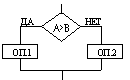 |
IF A>B THEN
ELSE
|
Если условие A>B верно, то выполняется группа операторов ОП.1, в противном случае – группа операторов ОП.2 (условный оператор) |
 |
WHILE I<=N DO
|
Пока будет выполнено I? N, выполняется группа операторов ОП.1 (оператор цикла с предусловием, ОП.1 – тело цикла) |
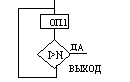 |
REPEAT ОП.1 UNTIL I>N |
Выполняется группа опера-торов ОП.1 до тех пор, пока не будет выполнено условие I>N. (оператор цикла с постусловием, ОП.1 – тело цикла) |
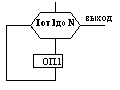 |
FOR I:=1 TO N DO
|
Для каждого I от 1 до N выполняется группа операторов ОП.1 (оператор цикла с параметром, I – параметр цикла) |
Линейный алгоритм. Простейшая
программа (ввод/вывод данных, вычисление суммы,
разности, произведения и частного двух чисел).
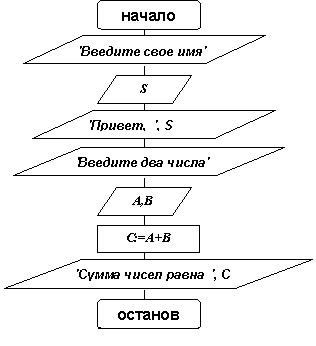 |
Задание
Написать программу, которая
Примерный вид экрана при работе |
|
| Введите свое имя Вася Привет, Вася Введите 2 числа 2 6 Сумма чисел равна 8 |
Для выполнения задания можно использовать
приведенный ниже текст программы или заранее
подготовленный учителем файл Shablon1.pas (файл Приложение2.pas) с текстом
программы, который находится в каталоге CLASS (там
же находятся личные папки учащихся). Ученик
проставляет вместо вопросительных знаков
необходимые операторы и служебные слова.
Комментарии в фигурных скобках поясняют, что
необходимо сделать. Программа состоит из двух
частей. В первой части программы демонстрируется
использование операторов ввода и вывода, во
второй, после комментария {ЗАДАНИЯ}, ученику надо
самому записать необходимые операторы,
используя приведенную выше блок-схему и
комментарии в программе. Алгоритм создания
программы по шаблону дан ниже.
Текст программы по линейному
алгоритму
PROGRAM P1;
{Объявление переменной S для ввода имени, надо
указать тип переменной – строковый}
VAR S: ???? ;
{Объявление переменных A и B для ввода чисел,
надо указать тип переменных – целые числа со
знаком}
VAR A,B: ???? ;
{Объявление переменной C для вывода результата,
надо указать тип переменной – все действительные
числа}
VAR C: ???? ;
{Начало раздела инструкций}
BEGIN
{Оператор вывода на экран сообщения (просьба
ввести имя)}
WRITE (‘Введите свое имя’);
{Оператор ввода данных (значение переменной S =
имя пользователя)}
READLN (S);
{Вывод на экран сообщения (приглашения к работе)
– слово “Привет” и значение переменной S
(введенное пользователем имя)}
WRITELN (‘Привет, ‘, S);
{ЗАДАНИЯ:}
{1)Запишите оператор вывода на экран
приглашения к вводу 2 чисел (переменные A и В)}
???????
{2) Запишите оператор ввода для переменных A и В}
???????
{3) Запишите оператор присваивания для
вычисления значения переменной С (сумма,
разность, произведение, частное двух чисел)}
C:=?????;
{4) Запишите оператор вывода на экран результата
вычислений (сумма (разность, произведение,
частное) = <значение переменной>}
????????
{Конец программы, конец раздела инструкций}
END.
Ветвление. Моделирование
равномерного прямолинейного движения двух тел.
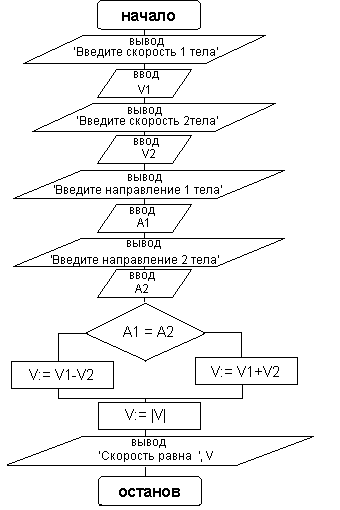 |
Задания
Построить компьютерную модель движения двух
I. Найти скорость сближения (удаления) 2-х Рассмотреть случаи: 1. Тела двигаются в одном направлении. 2. Тела двигаются в противоположных
Примерный вид экрана при работе |
|
| Введите скорость 1 тела 10 Введите скорость 2 тела 5 Введите направление 1 тела L Введите направление 2 тела R
Скорость равна 15 |
||
| II. Добавить ввод начальных координат тел и определить сближаются или отдаляются тела. III. Определить расстояние
IV. Выводить на экран текущие координаты тел.
V. Выводить на экран картину движения тел. |
||
Примечания:
|
Текст программы на ветвление
PROGRAM P2;
{Объявление переменных V1, V2 и V для значений
скоростей, тип переменных – целые числа со знаком
}
VAR V1, V2, V: ??? ;
{Объявление переменных A1 и A2 для значений
направлений, значения переменных – символы}
VAR A1, A2: ??? ;
{Начало раздела инструкций}
BEGIN
{Оператор вывода на экран сообщения (просьба
ввести скорость первого тела)}
WRITE (‘Введите скорость 1 тела’);
{Оператор ввода данных (значение переменной V1)}
READLN (V1);
{Тоже для второго тела}
?????????????
?????????????
{Аналогично осуществить ввод направлений
движения}
WRITE (‘Введите направление 1 тела’ );
READLN (A1);
?????????????
?????????????
{Условный оператор: проверка условия
равенства значений переменных A1 и A2}
IF A1 = A2 THEN V := V1 – V2 ELSE V := V1 + V2;
{Определение модуля вектора ABS – функция
вычисление абсолютной величины}
V:=ABS(V);
{Оператор вывода на экран результата
вычислений }
????????
{Конец программы, конец раздела инструкций}
END.
Текст программы находится в файле Приложение3.pas (в кодировке MS
DOS). Его надо переименовать в Shablon2.pas и можно
использовать при создании программы по шаблону
(см. алгоритм ниже).
Алгоритм создания программы по
шаблону.
1. Войти в систему программирования Turbo Pascal 7.0.
2. Открыть файл ShablonK.pas (K – номер шаблона):
2.1. File -> Open
2.2. Перейти в каталог CLASS (в списке Files
выбрать ..)
2.3. Выбрать файл ShablonK.pas (K – номер шаблона)
2.4. Подтвердить выбор (Open)
3. Выполнить задание, заменяя ????.
4. Сохранить файл в своем каталоге:
4.1. (File -> Save as)
4.2. Убедится, что находитесь в своем каталоге
(нижняя строчка)
4.3. Ввести имя файла
4.4. Подтвердить сохранение (Ok)
5. Запустить программу (Run -> Run или Ctrl+F9)
6. При наличии ошибок, внести изменения в
программу и повторить пункт 5.
7. Просмотреть результат выполнения программы (Debug
User Screen или Alt+F5)
8. Сохранить файл (File -> Save или F2)
9. Выйти из системы программирования (File ->
Exit или Alt+X)
Для циклического алгоритма уже текст программы
не дается. Учащиеся должны сами составить
программу по блок – схеме.
Циклы. Моделирование
равноускоренного движения.
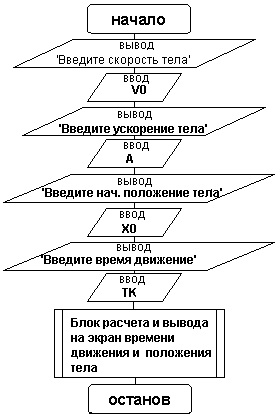 |
Задания
Построить модель равноускоренного движения
I.. Тело двигается по прямой. Выводить на Исходные данные (задаются с клавиатуры): 1. Начальная скорость тела (V0, м/с). 2. Ускорение тела со знаком (A, м/с2). 3. Начальное положение тела (X0, м). 4. Время движения (TK, с). Расчетные данные (выводятся на экран):
Примерный вид экрана при работе |
|
| Введите скорость тела 10 Введите ускорение тела 2 Введите нач. положение тела 0 Введите время движения тела 200 T = 0 X = 0 T = 10 X = 200 T = 20 X = 600 ………..
T = 200 X = 42000 |
||
| II. Рассмотреть случай, когда известно конечное положение тела, но неизвестно время движения. III. Организовать ввод/вывод
Примечание: блок-схема и фрагменты программы |
||
|
Реализация блока |
||
|
Цикл с предусловием |
Цикл с постусловием | Цикл с параметром |
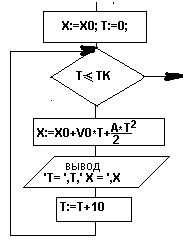 |
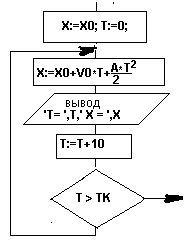 |
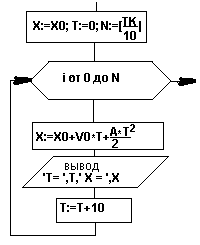 |
| x:=x0;
t:=0;
While T <= TK do
begin
X:=X0+V0*T+A*T*T/2;
Writeln (‘T = ‘,T,’ X = ‘,X);
T:=T+10; end; |
X:=X0;
T:=0;
Repeat
X:=X0+V0*T+A*T*T/2;
Writeln (‘T = ‘,T,’ X = ‘,X); T:=T+10;
Until T>=TK; |
X:=X0; T:=0; N:=Trunc(TK/10);
For i:=0 to N do
begin
T:=i*10; X:=X0+V0*T+A*T*T/2;
Writeln (‘T = ‘,T,’ X = ‘,X);
end; |
Инфоурок
›
Другое
›Презентации›Технология составления алгоритмов и программы для решения линейных задач на языке Паскаль
Технология составления алгоритмов и программы для решения линейных задач на языке Паскаль
Скачать материал

Скачать материал


- Сейчас обучается 271 человек из 65 регионов




- Сейчас обучается 390 человек из 62 регионов


Описание презентации по отдельным слайдам:
-

1 слайд
Технология составления алгоритмов
и
программы для решения линейных задач
на языке Паскаль -

2 слайд
Пример решения простой вычислительной задачи
Составление словесного алгоритма
Составление блок-схемы
Составление программы на паскале
Завершить работу -

3 слайд
Составление словестного алгоритма
Алгоритм – предписание, которое однозначно задает процесс
преобразования исходной информации в результат. Этот
процесс идет в виде последовательности элементарных
шагов.
Количество шагов не всегда можно точно определить.Алгоритмизация-процесс составления алгоритма для решения
поставленной задачи.
Словесный алгоритм – способ задания алгоритма при помощи слов и
Предложений на естественном языке
Немного определений -

4 слайд
Составление словестного алгоритма
Теперь рассмотрим словесный алгоритм на примере задачи
Задача: По длине квадрата вычислить его периметр .Словесный алгоритм:
-Ввести сторону квадрата
-Найти периметр путём перемножения длины стороны квадрата на 4.
-Результат вывести на экран -

5 слайд
Составление блок-схемы
Для начала узнаем что такое блок-схемы и их основные элементы
Блок-схема: – это графическое представление алгоритма решения задачи С помощью специальных линий и фигур. Каждая фигура означает Какое-то действие в алгоритме. -

6 слайд
Начало
Конец
действие
Y:=A+5
Сделать шаг
Имя ячейки
А, В
Кол-во шагов
элементы блок-схемы
Блок ввода информацииБлок обработки
Начало алгоритма (Обязательный блок)
Конец алгоритма (обязательный блок)
Примеры
Действия бывают:
1. Присваивание
2.. Само действие
Запрос данных и помещение их в ячейку памяти с заданным именем
Блоки
Рассмотрим только те блоки, которые применяются в линейных задачах -

7 слайд
Блок вывода информации на экран
Примеры
Информация бывает:
1. Текстовая (в апострофах);
2. Данные из ячейки памяти
(имя ячейки)
Объекты разделяются запятыми
Инфор-маиция
А
‘А равно’ , А
Блоки
элементы блок-схемы
Инфор-мация
А
‘А равно’ , А
Блок вывода информации на печатающее устройство
Информация бывает:
1. Текстовая (в апострофах);
2. Данные из ячейки памяти (имя ячейки)
Объекты разделяются запятыми -

8 слайд
Блок разрыва или переноса блок-схемы
Блок с комментариемПримеры
Сопроводительный текст для описания блоков и действий
Метка бывает:
1. числовая
2. символьная (английская, отличная от используемых в решении переменных)
Текст комментария
Y:=A+5
Вычисление значения «Y»
Y>A
Действие при выполнении условия
да
нет
Проверка условия
метка
метка
2
х
Y, A
Y: =A+5
2
Начало
х
Конец
Блоки
элементы блок-схемы -

9 слайд
элементы блок-схемы
Теперь составим алгоритм решения задачи в виде блок-схемы
Задача: По длине квадрата вычислить его периметр .
Входные переменные: А- длина стороны квадрата
Выходные переменные: Y- периметр квадратаСловесный алгоритм:
-Ввести сторону квадрата
-Найти периметр путём перемножения длины стороны квадрата на 4.
-Результат вывести на экран
Начало
Конец
Y:=A*4
‘Y
Начало нашего алгоритма
Вводим в переменной длину
стороны квадрата
Умножаем сторону на 4(стороны квадрата)
Выводим результат на экран
Конец алгоритма
A -

10 слайд
Для начала узнаем что такое программа, какова ее структура и основные команды
Программа: – это алгоритм, написанный для компьютера на специальном языке
Составление программы на паскале
Примеры языков программирования:
-Паксаль
Бейсик
си -

11 слайд
Структура программы
Программа на Паскале состоит из разделов (частей).
Их последовательность строго закреплена, но некоторые разделы могут отсутствовать
Раздел объявлений и соглашенийPROGRAM -Заголовок программы
USES – Описание используемых модулей и библиотек
CONST – Описание констант
TYPE – Описание типов
VAR – Описание переменныхРаздел основного блока программы
BEGIN
Описание операторов
END.
Программа всегда начинается с PROGRAM, содержит BEGIN и заканчивается END с точкой
!
Каждый раздел заканчивается
; -

12 слайд
Y:=A+5
А, В
Команды Паскаля
Блок ввода информацииБлок обработки
Команды
Блоки
Рассмотрим только те команды, которые применяются в линейных задачах
Блок вывода информации на экранА
Пример
Оператор присваивания
переменная := выражение
Y:=A+5
Оператор вывода
WriteLn(информация)
Writeln(A)
Writeln(‘Значение равно’, A)
Оператор ввода с клавиатуры
ReadLn(переменная)
Readln(A,B)
В линейных программах каждая команда заканчивается
; -

13 слайд
Типы данных
В программе (раздел VAR) должны быть описаны все переменные, которые использованы (входные, выходные, промежуточные)
Каждый тип заканчивается
;
Логические
Символьные
Числовые
Один символ
Строка символов
Вещественные
Целые
Boolean
(True, False)
Integer
(-32768…32767)
String
(‘Привет’)
Char
(‘A’)
Word
(0…65535)
Real
модуль (2,9*10-39 … …1,7*10 38)
Byte
(0…255)
Var переменная : тип
Пример: VAR a,b: integer;
z: real; -

14 слайд
Составление программы на паскале
Приступим к написанию программы на языке pascal
Задача: По длине квадрата вычислить его периметр .
По составленной блок схеме мы напишем код программы…..
Начало
Конец
Y:=A*4
‘Y =‘ ,Y
Program kvadrat; {имя программы }
Var a,y:integer; {объявление переменных}
Begin {*** начало алгоритма ***}
{задаём длину стороны квадрата}
writeln(‘Введите длину стороны’);
readln(a);
y:=a*4; {находим его периметр}
writeln(‘периметр квадрата равен ’,y);
{выводим на экран}
End. {*** конец алгоритма ***}
закончить показ
A -

15 слайд
КОНЕЦ
Подготовил презентацию Стрижов Алексей 2005
Найдите материал к любому уроку, указав свой предмет (категорию), класс, учебник и тему:
6 256 634 материала в базе
- Выберите категорию:
- Выберите учебник и тему
- Выберите класс:
-
Тип материала:
-
Все материалы
-
Статьи
-
Научные работы
-
Видеоуроки
-
Презентации
-
Конспекты
-
Тесты
-
Рабочие программы
-
Другие методич. материалы
-
Найти материалы
Другие материалы
- 21.12.2020
- 223
- 2
- 18.12.2020
- 121
- 0
- 21.10.2020
- 86
- 0
- 07.10.2020
- 169
- 0
- 17.09.2020
- 154
- 0
- 17.09.2020
- 569
- 7
- 08.08.2020
- 124
- 0
- 05.08.2020
- 87
- 0
Вам будут интересны эти курсы:
-
Курс профессиональной переподготовки «Организация и предоставление туристских услуг»
-
Курс повышения квалификации «Специфика преподавания конституционного права с учетом реализации ФГОС»
-
Курс повышения квалификации «Основы построения коммуникаций в организации»
-
Курс повышения квалификации «Управление финансами: как уйти от банкротства»
-
Курс повышения квалификации «Организация практики студентов в соответствии с требованиями ФГОС юридических направлений подготовки»
-
Курс повышения квалификации «Применение MS Word, Excel в финансовых расчетах»
-
Курс повышения квалификации «Использование активных методов обучения в вузе в условиях реализации ФГОС»
-
Курс профессиональной переподготовки «Организация технической поддержки клиентов при установке и эксплуатации информационно-коммуникационных систем»
-
Курс профессиональной переподготовки «Корпоративная культура как фактор эффективности современной организации»
-
Курс профессиональной переподготовки «Управление информационной средой на основе инноваций»
-
Курс профессиональной переподготовки «Организация деятельности специалиста оценщика-эксперта по оценке имущества»
-
Курс профессиональной переподготовки «Теория и методика музейного дела и охраны исторических памятников»
-
Курс профессиональной переподготовки «Осуществление и координация продаж»
-
Курс профессиональной переподготовки «Стандартизация и метрология»
-
Настоящий материал опубликован пользователем Милитенко Елена Сергеевна. Инфоурок является
информационным посредником и предоставляет пользователям возможность размещать на сайте
методические материалы. Всю ответственность за опубликованные материалы, содержащиеся в них
сведения, а также за соблюдение авторских прав несут пользователи, загрузившие материал на сайтЕсли Вы считаете, что материал нарушает авторские права либо по каким-то другим причинам должен быть удален с
сайта, Вы можете оставить жалобу на материал.Удалить материал
-

- На сайте: 2 года и 4 месяца
- Подписчики: 0
- Всего просмотров: 59817
-
Всего материалов:
242